Windows10デバイスにアプリをリモートインストールする方法
2分。 読んだ
更新日
読者は MSpoweruser のサポートを支援します。私たちのリンクを通じて購入すると、手数料が発生する場合があります。

MSPoweruser の編集チームの維持にどのように貢献できるかについては、開示ページをお読みください。 続きを読む
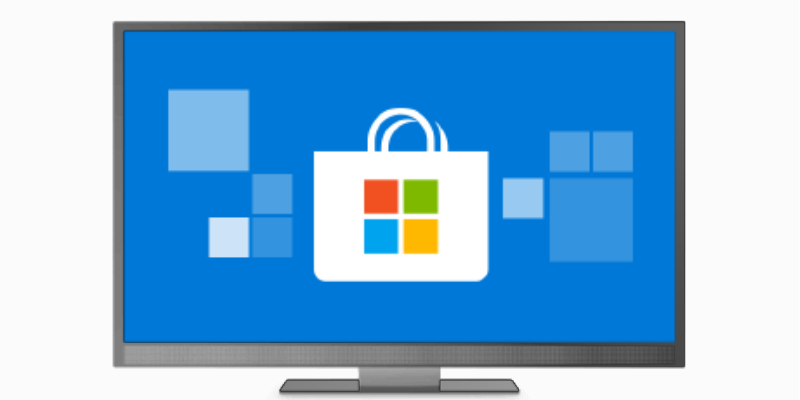
Microsoftは最近、MicrosoftStoreを介してWindowsデバイスにリモートでアプリをインストールする機能を追加しました。 これの有用性は、自分のデバイスのみを管理するユーザーにとっては利便性が向上しますが、他のユーザーを管理し、年長の家族や幼児がWindowsを使用するのを支援するユーザーにとっては、いじり回すことなくアプリをPCに送信するだけの天の恵みになります。
この機能は当初Windows電話でのみ利用可能でしたが、Windows 10電話でのテストでは、Windows 10 PC、ハイブリッド、タブレット、およびXboxOneに限定されています。
Windows10デバイスにアプリをリモートインストールする方法
- Microsoftストアをオンラインで開きます。
- 必要なアプリを探して、アプリのリンクに移動します。
- 閲覧しているデバイスによっては、「インストール/開く」または「デバイスにインストール」と表示される場合があります。 「デバイスにインストール」が表示されない場合は、(…)メニューをタップしてオプションを表示します。
- これが開くと、適格なデバイスのドロップダウンが表示されます。 私のテストアプリであるTelegramはXboxデバイスで実行されないため、表示されません。 MyTubeを使用する場合、XboxOneはそれをサポートしているためです。
- アプリをインストールするデバイスにチェックマークを付けて確認します。 これで、アプリをリモートでインストールするというブードゥーの魔法を実行しました。









